هل ترغب في معرفة كيفية استخدام نهج مجموعة لتعطيل NTLM الإصدار 1 على Windows؟ في هذا البرنامج التعليمي ، سنوضح لك كيفية إنشاء نهج مجموعة لفرض استخدام NTLM الإصدار 2 على Windows.
• Windows 2012 R2
• Windows 2016
• Windows 2019
• نوافذ 2022
• Windows 10
• ويندوز 11
قائمة المعدات
هنا يمكنك العثور على قائمة المعدات المستخدمة لإنشاء هذا البرنامج التعليمي.
هذا الرابط سوف تظهر أيضا قائمة البرامج المستخدمة لإنشاء هذا البرنامج التعليمي.
ويندوز البرنامج التعليمي ذات الصلة:
في هذه الصفحة، نقدم وصولاً سريعاً إلى قائمة من البرامج التعليمية المتعلقة بـ Windows.
البرنامج التعليمي GPO - تعطيل NTLM الإصدار 1
على وحدة تحكم المجال، افتح أداة إدارة نهج المجموعة.

إنشاء نهج مجموعة جديد.

أدخل اسمًا لنهج المجموعة الجديد.

في المثال الخاص بنا، تم تسمية كائن نهج المجموعة الجديد: MY-GPO.
على شاشة إدارة نهج المجموعة، قم بتوسيع المجلد المسمى كائنات نهج المجموعة.
انقر بزر الماوس الأيمن فوق كائن نهج المجموعة الجديد وحدد الخيار تحرير.

على الشاشة محرر نهج المجموعة، قم بتوسيع مجلد تكوين الكمبيوتر وحدد موقع العنصر التالي.
الوصول إلى المجلد المسمى خيارات الأمان.

الوصول إلى العنصر المسمى أمان الشبكة: مستوى مصادقة LAN Manager.
حدد الخيار لإرسال استجابة NTLMv2 فقط.
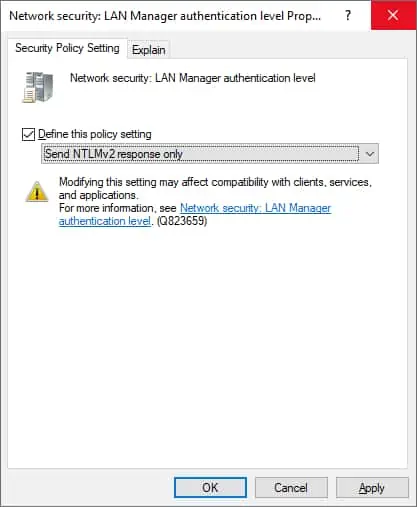
ستقبل أجهزة سطح المكتب والخوادم الأعضاء الإصدار 2 من NTLM فقط.
ستظل وحدات تحكم المجال تقبل NTLMv1.
لتكوين وحدات تحكم المجال لقبول الإصدار 2 من NTLM فقط، حدد الخيار المسمى إرسال استجابة NTLMv2 فقط. رفض LM و NTLM.
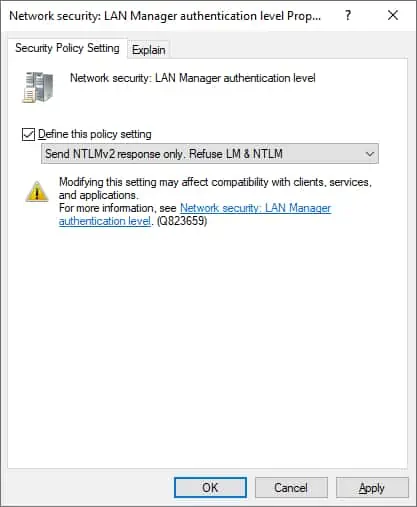
لحفظ تكوين نهج المجموعة، تحتاج إلى إغلاق محرر نهج المجموعة.
تهانينا! لقد انتهيت من إنشاء كائن نهج المجموعة.
البرنامج التعليمي GPO - تعطيل NTLMv1
في شاشة إدارة نهج المجموعة، تحتاج إلى النقر بزر الماوس الأيمن فوق الوحدة التنظيمية المطلوبة وتحديد الخيار لربط كائن نهج المجموعة موجود.

في المثال الخاص بنا، نحن ذاهبون لربط نهج المجموعة المسمى MY-GPO إلى جذر المجال.

بعد تطبيق GPO تحتاج إلى الانتظار لمدة 10 أو 20 دقيقة.
خلال هذا الوقت سيتم نسخ كائن نهج المجموعة إلى وحدات تحكم مجال أخرى.
في مثالنا، قمنا بتعطيل مصادقة NTLMv1 باستخدام كائن نهج المجموعة.
